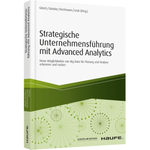Pivot-Tabellen mithilfe alternativer Berechnungstypen gezielter auswerten

Im Vertrieb spielen Umsatzzahlen eine sehr wichtige Rolle zur Messung der Performance. Neben der Summe der Umsätze sind aber meistens noch weitere Kennzahlen interessant, die für eine Analyse des Kundenstamms, des Produktportfolios oder aber für eine zeitliche Betrachtung weitere Erkenntnisse liefern können. In diesem Beispiel haben wir eine einfache Pivot-Tabelle mit Umsätzen, welche nach Vertrieblern aufgeschlüsselt ist. Dort wird ersichtlich, dass Fr. Meier mit über 87 Tsd. EUR den größten Umsatz erzielt hat.

Doch ist diese Kennzahl allein wirklich aussagekräftig in Hinblick auf die Leistung oder die Einsatzbereitschaft der Mitarbeiter? Sicherlich nicht, denn dafür lassen weitere wichtige Informationen eine andere Sichtweise auf die Zahlen zu. Excel bietet hier noch eine Vielzahl an Möglichkeiten an, um eine Pivot-Tabelle noch gezielter auswerten und analysieren zu können.
Alternative Berechnungstypen wählen
Standardmäßig zeigt Excel im Bereich WERTE diese immer als Summe an, wenn es sich um numerische Daten handelt. In diesem Beispiel haben wir dort das Feld Umsätze stehen. Diese Werte (Umsätze) werden damit als Summe zusammengefasst dargestellt. Für die Analyse möchten wir in diesem Beispiel noch das Datenfeld Bestellungen für die Analyse mit einbeziehen. Dementsprechend ziehen wir das Feld in den Bereich WERTE. Excel wählt hier auch wieder den Berechnungstyp Summe aus (rot umkreist).

Wertfeldeinstellungen in Excel
Mit der Ergänzung des Feldes Bestellungen erweitert sich die Pivot-Tabelle nun um eine weitere Spalte. In diesem Beispiel interessieren uns allerdings nicht die Summen der Bestellungen, sondern die durchschnittlichen Bestellungen. Um nun einen anderen Berechnungstyp einzustellen, gehen Sie wie folgt vor: Klicken Sie mit der linken Maustaste innerhalb des Bereichs WERTE auf "Summe von Bestellungen". Anschließend wählen Sie im Menü den Punkt Wertfeldeinstellungen… aus. Es öffnet sich ein neues Fenster. Dort wählen Sie den Bereich Werte zusammenfassen nach aus (rot umkreist).

Nun bietet uns Excel eine Auswahl verschiedenster Berechnungstypen an. In diesem Beispiel Mittelwert (gelb umkreist). Bestätigen Sie die Auswahl mit OK.

Ergebnis der Analyse
Durch die Möglichkeiten unterschiedlicher Berechnungstypen können die Daten einer Pivot-Tabelle besser analysiert werden. Excel bietet hier noch eine Vielzahl an weiteren Typen an. Dazu zählen z.B.
- Anzahl,
- Maximum,
- Minimum,
- Produkt, usw.
In unserem Beispiel wird aufgrund des Excel-Tipps deutlich, dass Fr. Meier ihren Umsatz mit weniger Bestellungen pro Tag erreicht als Hr. Müller oder Herr Schulze.
Online-Training zum Thema: Excel im Controlling: Leistungsstarke Datenanalyse und Datenmodellierung mit PowerPivot
Termin: Video / Preis: 49,00 € netto/58,31 € inkl. MwSt.
Für Abonnenten von Controlling Office, Finance Office und Business Office inklusive.
In diesem Online-Seminar von Ralf Greiner lernen Sie, mit dem kostenlosen Excel-Add-in "PowerPivot" leistungsstarke Analysen und anspruchsvolle Datenmodelle aus unterschiedlichsten Datentabellen zu erstellen, grafisch aufzubereiten und zu aktualisieren. Die Vorgehensweise wird anhand von Musterdaten Schritt für Schritt vorgestellt.
Lesen Sie auch:
Wie und warum man eine Pivot-Tabelle einfügt
Alternative Darstellungsformen innerhalb der Pivot-Tabelle
Datumswerte in Pivot-Tabellen mithilfe einer Gruppierung zusammenfassen
Wie man Leerzellen in einer Pivot-Tabelle ausfüllen kann
Wie Teil- und Gesamtergebnisse in Pivot-Tabellen einen schnellen Überblick liefern
Pivot-Tabellen mithilfe des Berichtsfilters schlank und übersichtlich gestalten
Pivot-Tabellen mit Zahlenformaten übersichtlich darstellen
Pivot-Tabellen können in verschiedenen Layoutformaten dargestellt werden
Filter in Pivot-Tabellen mit Datenschnitt sichtbar machen
Mithilfe der Funktion TRANSPONIEREN Zeilen und Spalten tauschen
-
Mit der Formel SUMME über mehrere Excel-Tabellenblätter schnell und einfach Werte addieren
290
-
So führen Sie mehrere Excel-Tabellenblätter in einer Pivot-Tabelle zusammen
263
-
Mit der Formel INDIREKT dynamische Zellen- und Bereichsbezüge erstellen
200
-
Diagramme mit gestapelten Säulen erstellen
185
-
Mit den Formeln LÄNGE, LINKS, RECHTS Textbausteine aus Zellen extrahieren
146
-
Datumswerte in Pivot-Tabellen mithilfe einer Gruppierung zusammenfassen
112
-
EXCEL-TIPP: Mittelwert ohne Null ermitteln
110
-
Automatische Formelberechnung in Excel deaktivieren
95
-
Nur sichtbare Zellen in Excel auswählen
90
-
Controlling-Prozesse: Potenziale der Automatisierung
86
-
bAV-Risikoanalyse: So verhindert Controlling finanzielle Schäden
08.01.2026
-
3 Freikarten für 6. Jahreskonferenz "Performance Management & Controlling" (18.02.2026) zu gewinnen
08.01.2026
-
Wirksames Kostenmanagement - oder wie man schwarze Zahlen schreibt
07.01.2026
-
Agiles Forecasting durch KI und Szenariosimulation bei Sartorius
06.01.2026
-
KI trifft auf Planung – Wie schnell wird die Planung mit KI besser?
18.12.2025
-
Die 3 wichtigsten Kennzahlen für ein erfolgreiches Benchmarking
17.12.2025
-
KI im Controlling: Grundlagen, Anwendungen und zukünftige Entwicklungen
16.12.2025
-
Die KPI-Bibel 2.0 mit KI
10.12.2025
-
Horváth AI & Data Convention: Performance Intelligence - From Insights to Impact (05.03.2026)
08.12.2025
-
Künstliche Intelligenz im Controlling einführen – aber ohne Piloten-Zoo!
04.12.2025